Как да разделите локалния диск две, без загуба на данни в Windows 10, 8
Вие сте тук: Начало / Статии за PC / За nachaniyuschih / Как да се раздели с локален диск на две прегради, без да губят данни за Windows 10, 8.1, 8, 7
Здравейте Отново хвърли идеята да напише статия, така че обработката на кредита. Обяснете на ситуацията, не всички хора имат твърди дискове са разделени в няколко местни, то може да бъде или късоглед или неопитност на лицето, което първоначално се случва на вашия компютър и да инсталирате операционната система, но също така често се срещат на лаптопи. И когато се наложи да преинсталирате системата за една или друга причина, има проблем с съхраняване на данните, съхранявани на тях. И това е добре, ако се стартира системата, има опции, когато той попада, така че дори и да се прехвърлят на влака не започва у дома си, за да получите данните. За да избегнете това, най-лесният начин да се разделят дял на данни. Това ние сега да се върна.
Първото нещо, което определено трябва да направите - е да дефрагментирате, можете да използвате всеки инструмент, който сте използвали, за да се насладите или например Defraggler (има безплатни и платени нова версия) от Piriform.
Отворете помощната програма "Управление на дискове". Има три начина:
- За собственици на съвременните операционни системи, мишката е достатъчно да натиснете десния бутон на ъгъла на "Старт" и изберете "Управление на дискове"
- По подразбиране това е в "Control Panel" → група "Система и защита» → «Администрация» → «Управление на компютъра» → «Управление на дискове."
- Натиснете Win + R и въведете diskmgmt.msc
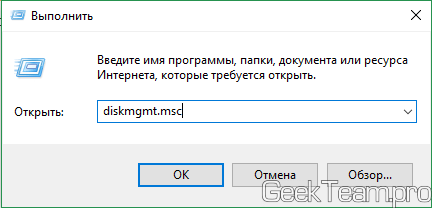
Изборът жертват дяла от долната част на прозореца и натиснете десния бутон на мишката върху него, кликнете върху "Свиване на том".
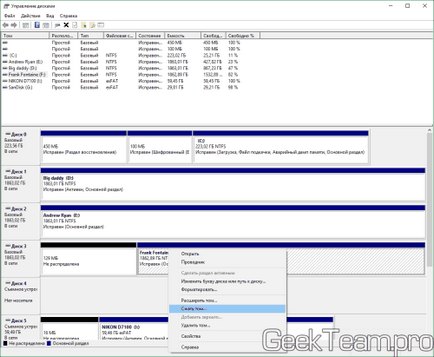
При условие, че има плитчини по време на създаване дял и висококачествено дефрагментиране, след преброяване може да бъде на разположение през цялото свободно пространство, за да го отдели от локалния диск, как се е случило с мен. Ако това е твърде много, вие определяте колко искате да похарчите за нов дял. В случай на отделяне от системния дял, предлагам да го остави при 200-250 GB с помощта на тежки игри (като BF, GTA) или 100GB, ако не се отдадете на нещо сериозно, и се използва само на компютъра, като работна машина, така че филмите изглеждат. I, за да се експериментира, разделени от само
100GB (Спомням си за 1024b в 1 КБ, просто е по-лесно). Определяне на размера на сгъстен пространство, ние натиснете "Компрес".
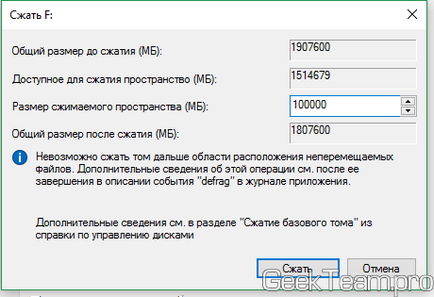
Етикетите на твърдия диск, показва ново не-наситен (черен) района, кликнете върху него десен бутон на мишката и изберете "Нов обикновен том."
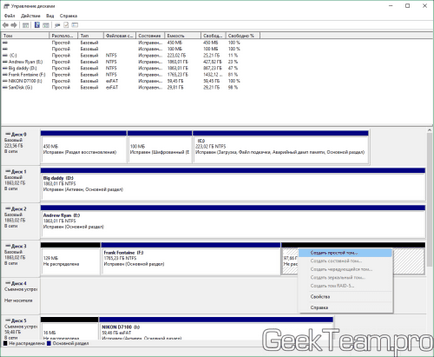
"Новият съветника Simple Volume" Хит "Next".
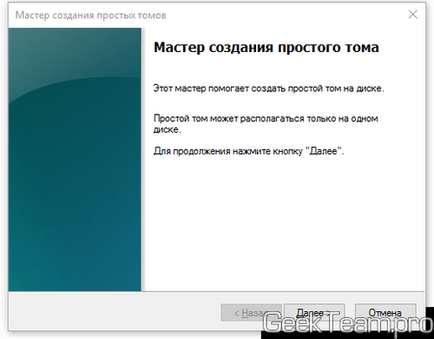
По подразбиране ще се показва цялата налична обем, за да създадете дял, ако имате нужда от друг дял (макар че защо да произвежда един куп прегради?), Може да бъде намалена. Ние натиснете върху.
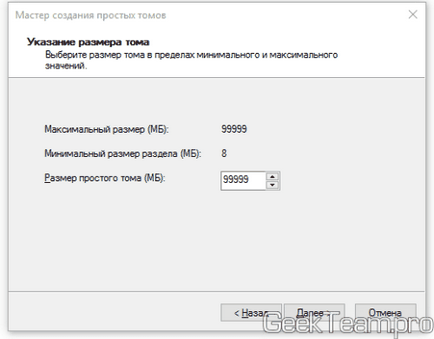
С писмо, с което ще означава нов локален диск.
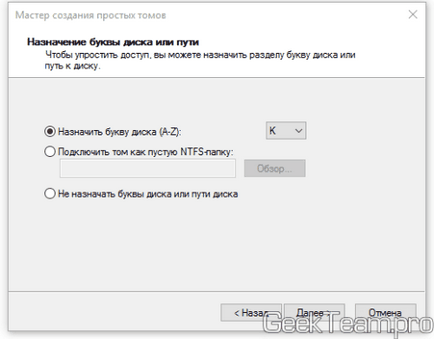
Посочете файловата система, през този век, е желателно, че е NTFS, или ExFAT. Напишете името на силата на звука и натиснете "Next". Отбележете "Quick Format" е по-добре да си тръгне.
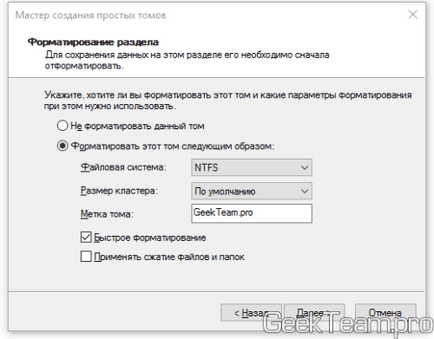
Проверете настройките и натиснете бутона "Finish".
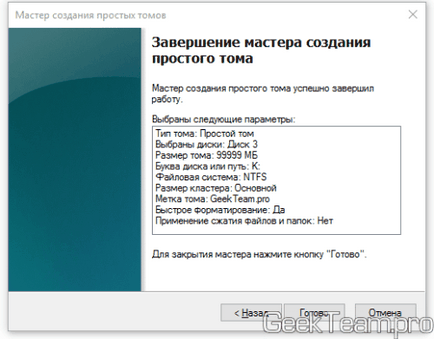
Системата ще създадете и форматирате дяла, след което тя ще бъде достъпна в Explorer.

След прехвърляне на файлове, можете да опитате отново да изтръгне точка и използването на "разширяване на том", за да се осигури свободна обемът на новия дял. Този метод не винаги работи, но си струва;)
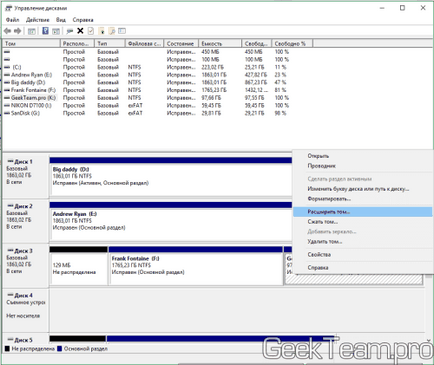
Благодаря ви за вниманието